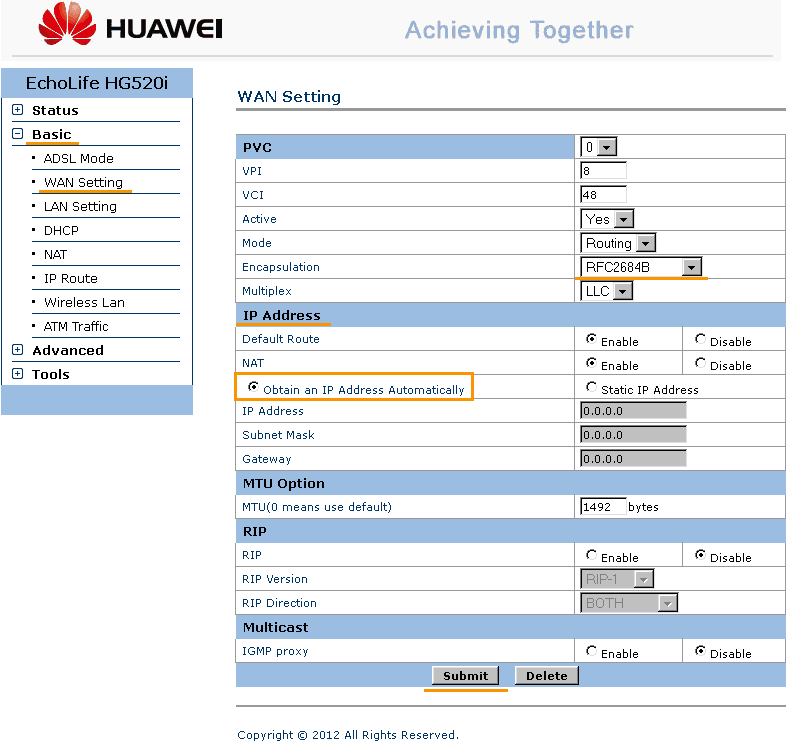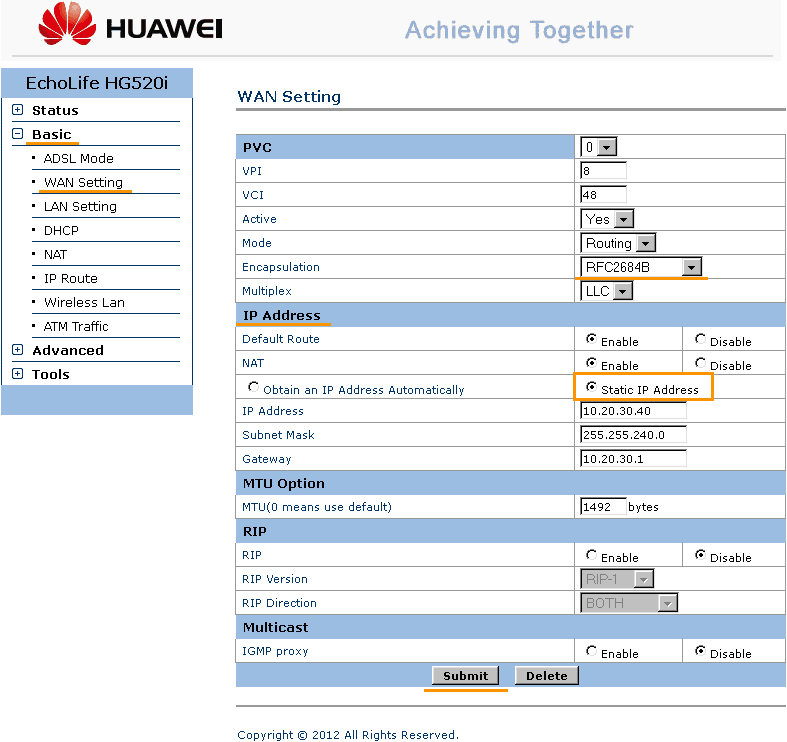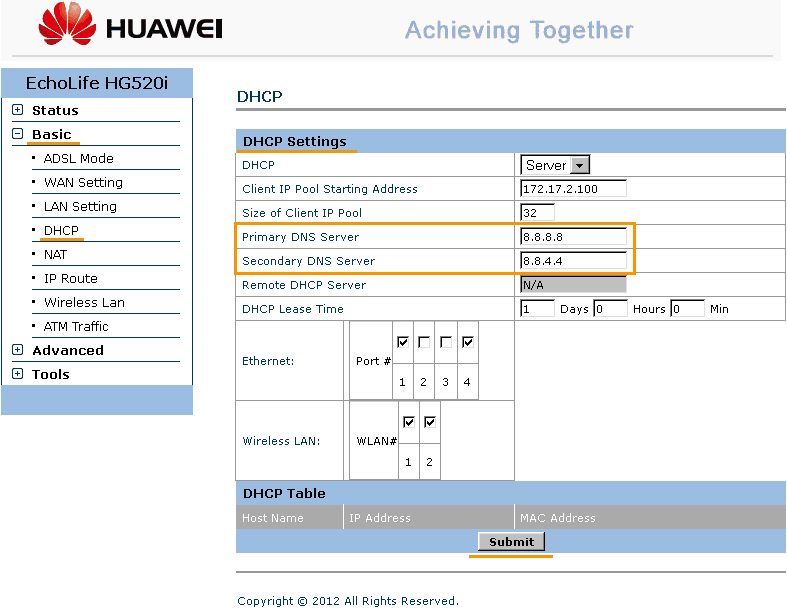Important :
Avant d'essayer de résoudre ce problème, veillez à résoudre tous les autres problèmes de routeur détectés par Avast. Sinon, la correction suivante ne sera pas efficace.
Pour configurer le routeur sans fil Huawei :
- Depuis l'écran des résultats de la Wi-Fi Inspector, cliquez surAller dans les paramètres du routeur pour ouvrirla page d'administration de votre routeur Huawei.
- Entrez le nom d'utilisateur et le mot de passe de votre routeur, ou contactez le tiers qui vous a fourni le routeur (ex. : votre FAI).
- Allez dans
Advanced ▸ DDNS , si disponible ▸ vérifiez que l'optionSelect provider est définie àDisabled .
- ou -
Allez dansAdvanced ▸ Dynamic DNS , si disponible ▸ vérifiez que le service estDisabled . - Allez dans
Basic ▸ WAN Settings ▸ sélectionnez votre profil PVC ouWAN Connection (si vous voyez plus d'un profil de connexion dans la liste, vérifiez-les tous un par un).
- ou -
Allez dansBasic ▸ WAN ▸ sélectionnez votre profil PVC ouWAN Connection (si vous voyez plus d'un profil de connexion dans la liste, vérifiez-les tous un par un).
- ou -
Allez dansBasic ▸ DHCP . - Si votre FAI prend en charge la configuration automatique :
- Changez
IP Address dans lesWAN Settings de votre routeurObtain an IP Address Automatically , ou passezAddress type à DHCP. - Vérifiez que tous les enregistrements
DNS server sont vides ou définis tels que 0.0.0.0, c'est-à-dire une adresse IP avec des valeurs de zéro (cela s'applique également aux enregistrements DNS statiques, le cas échéant, dans les paramètres LAN ou DHCP lorsqu'un tel paramètreDHCP Server existeEnabled ).
Si votre FAI ne prend pas en charge la configuration automatique (IP Address dans lesWAN Settings est par exemple définie àStatic IP Address , ouAddress type est définie àStatic ), remplissez les champsDNS server avec les adresses IP de serveurs DNS fiables, comme les DNS publics de Google, comme indiqué ci-dessous :
Primary DNS: 8.8.8.8 Secondary DNS: 8.8.4.4 - Changez
- Confirmez vos changements en cliquant
Submit et redémarrez votre routeur si nécessaire.
Note :
À cause de la gamme très étendue des différents types de routeur de Huawei, nous indiquons des instructions générales pour les modèles fréquemment utilisés. Pour des instructions exactes, veuillez consulter la documentation du modèle de votre routeur ou contacter Huawei pour une assistance supplémentaire.